搜索下载MySQL
浏览器访问https://dev.mysql.com/downloads/mysql/,选择版本进行下载


安装MySQL
解压缩下载好的MySQL安装文件,选择安装目录进行安装。

这里我选择的是解压在D盘下
配置MySQL
解压后的目录并没有的my.ini文件,没关系可以自行创建在安装根目录下添加的my.ini(新建文本文件,将文件类型改为的.ini),写入基本配置
[mysqld]
# 设置3306端口
port=3306
# 设置mysql的安装目录
basedir=C:\Program Files\MySQL
# 设置mysql数据库的数据的存放目录
datadir=C:\Program Files\MySQL\Data
# 允许最大连接数
max_connections=200
# 允许连接失败的次数。
max_connect_errors=10
# 服务端使用的字符集默认为utf8mb4
character-set-server=utf8mb4
# 创建新表时将使用的默认存储引擎
default-storage-engine=INNODB
# 默认使用“mysql_native_password”插件认证
#mysql_native_password
default_authentication_plugin=mysql_native_password
[mysql]
# 设置mysql客户端默认字符集
default-character-set=utf8mb4
[client]
# 设置mysql客户端连接服务端时默认使用的端口
port=3306
default-character-set=utf8mb4

这里需要更改自己的mysql文件解压存放路径和数据存放位置
运行CMD在MySQL目录下的bin目录下执行命令:mysqld --initialize --console
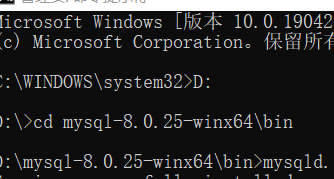
[注意] [MY-010454] [服务器]为root @ localhost生成临时密码:9P0gYk-?0,kT其中root @ localhost:后面的9P0gYk-?0,kT就是初始密码(不含首位空格)。在没有更改密码前,需要记住这个密码,后续登录需要用到。复制密码先保存起来!
安装mysql服务,执行下面的命令:
mysqld --install [服务名](服务名可以不加默认为mysql)
![]()
在bin目录下输入net start mysql启动mysql

MySQL服务启动成功以后可以修改密码,启动CMD,执行以下命令:
mysql -uroot -p这里需要输入之前复制的密码。

执行以下命令修改密码:
ALTER USER 'root'@'localhost' IDENTIFIED BY '新密码';

输入exit命令退出
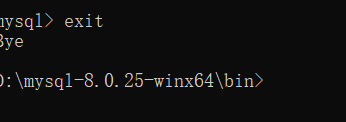





















 314
314











 被折叠的 条评论
为什么被折叠?
被折叠的 条评论
为什么被折叠?








